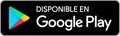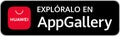Particulares
¡No te pierdas nada de nada! Disfruta una experiencia digital más completa
Te contamos paso a paso lo que necesitas saber para que puedas realizar tus gestiones de forma online, estés donde estés y cuando lo necesites.

Lleva tu banco contigo
Pasos básicos para comenzar tu experiencia digital
Esto es lo que debes hacer para poder consultar tus cuentas, tarjetas, contratar productos online, resolver dudas y más.
1. Descárgate la App
Con la App Santander tendrás todas las funcionalidades de una oficina siempre contigo. Haz tu día a día más fácil. Sin colas. Sin desplazamientos. Todo en tu móvil.
2. Activa tu firma electrónica
Necesitarás la firma electrónica para realizar operaciones digitales, como por ejemplo, hacer un Bizum.
Desde la App
Podrás activarla dentro del proceso de personalización la primera vez que accedes a la App o, posteriormente, accediendo al “Área personal”-> “Configuración de seguridad” -> “Configurar claves” -> “Firma y permisos de la App” -> “Recuperar firma electrónica”.
Desde tu navegador web:
Accede al “Área personal” -> “Firma electrónica” (cambiar firma o recuperar firma). Recibirás una notificación en tu dispositivo móvil para confirmar la modificación o la recuperación de tu firma electrónica.
Si no tienes activado Santander Key, podrás recuperar la firma electrónica en tu oficina o llamando al 915 123 123.
3. Date de alta en Santander Key
¡Con Santander Key te olvidarás de las contraseñas! Actívalo y podrás confirmar tus compras o entrar a la aplicación con tu huella o Face ID.
Para ello, pulsa en el banner que aparecerá al entrar en la App invitándote a darte de alta o en el Área Personal, en la “Configuración de Seguridad” de la App, en la opción “Santander Key” y, luego, seleccionando la opción “Vincular dispositivo”.
4. Activa tus notificaciones
El servicio de notificaciones te permite recibir avisos de las operaciones realizadas con tarjetas, cuentas o préstamos. Para poder recibirlas será necesario aceptar el servicio cuando aparezca dicho mensaje durante la instalación de la App. También, una vez instalada la App, podrás activarlas accediendo al “Área personal” / “Configuración de la App” / “Notificaciones”. Personaliza las alertas accediendo a la zona de seguridad desde el área personal en “Configura tus alertas de seguridad”.
Si deseas activarlas desde tu ordenador, accede a tu Banca Online, en la parte superior pulsa en “Buzón” / “Alertas” / "Configura tus alertas" cuando te pregunte cómo quieres recibir el aviso en cada una de las alertas, deja marcado “Notificaciones en la App”.
Descarga aquí un PDF con estos primeros pasos de tu experiencia digital.
Paga con tu móvil
Lo siguiente es mejorar tu experiencia de pago
Empieza por activar tus tarjetas y comienza a ahorrar tiempo en tu día a día y ganar en comodidad pagando con el móvil.
5. Activa tus tarjetas
Puedes activar tu tarjeta tanto a través de la App Santander o en la Banca Online. En la posición global verás la tarjeta y al lado aparecerá la opción de "Empezar a usar" (en App) y "Activar tarjeta" (en Banca Online). Necesitarás disponer de tu Firma Electrónica (activa y operativa).
Si conoces el PIN de la tarjeta, podrás activarla también al pagar con ella (en compras iguales o superiores a 50 euros), o en retiradas de efectivo en cajero.
6. Vincula tus tarjetas para pagar con la aplicación de pago de tu móvil
Puedes añadir tu tarjeta a Apple Pay, Google Wallet o Samsung Wallet rápidamente desde nuestra App. Accede a tu zona privada y selecciona en la posición global la tarjeta que corresponda. Pulsa en "Añadir a Apple Pay", "Añadir a Google Wallet" o "Añadir a Samsung Wallet" y sigue los pasos indicados. Necesitarás añadir las posiciones solicitadas de la Firma Electrónica (activa y operativa). Aquí puedes ver más información sobre cómo pagar con el móvil.
7. Activa Bizum
Darte de alta en Bizum es tan sencillo como acceder a la app o a nuestra Banca Online. Al pulsar sobre el apartado "Bizum" directamente te aparecerá la opción “Regístrate aquí”.
- Selecciona la cuenta donde deseas que se hagan los cargos e ingresos.
- Te mostrará el teléfono asociado al servicio (será el mismo que tienes en tu Contrato Multicanal).
- Elige una “Clave Bizum” para poder pagar en los comercios.
- Acepta los términos y condiciones.
- Introduce tu Firma Electrónica.
¡Ahora podrás enviar y recibir dinero con tu móvil! Aquí puedes aprender más de Bizum.
Ahorra tiempo en tu día a día
Últimos pasos que te ayudarán a disfrutar más de tu banco
8. Trae tu nómina, otros ingresos o cuota de autónomos
Tener domiciliados tus ingresos o cuota de autónomos en Banco Santander, te permitirá aprovechar al máximo las funcionalidades para controlar tus gastos, tus recibos y suscripciones y, con ello, ahorrar poco a poco. Además, te abrirá la puerta a un mundo de productos y servicios como préstamos preconcedidos, Santander Renting y más.
Para traer tu nómina, informa a Recursos Humanos de tu número de cuenta y pide que depositen tu nómina en tu cuenta de Banco Santander.
Para traer tu cuota de autónomo, entra en la página de la Seguridad Social, Busca el acceso a la "Sede electrónica" y haz clic en él. Luego, ve a la sección de "Cotización", en el menú "Ciudadanos", pincha en "Cotización", donde encontrarás el apartado "Domiciliación en cuenta". Identifícate con tu certificado digital u otro sistema que permita comprobar tu identidad para iniciar el proceso.
9. Trae tus recibos
A través de Banca Online puedes solicitar el cambio de domiciliación de los recibos que actualmente tengas en otra entidad. Para ello, accede con tu documento de identidad y Clave de Acceso y selecciona en el menú superior: “Cuentas y Tarjetas”/“Domiciliaciones”/”Orden de Cambio de Domiciliación de Recibos desde otra entidad". Escanea previamente el documento de identidad del titular y el recibo que deseas dar de alta para poder adjuntarlos al formulario.
¿Tienes dudas?
Entra aquí y encuentra respuesta a las preguntas más frecuentes con nuestra ayuda online disponible las 24 horas del día.